Mnoho hráčů Rainbow Six: Siege hlásí problémy s online funkcemi během hry. Přesněji řečeno, hráči mohou zaznamenat pomalé připojení k serveru, neúspěšné pokusy o připojení nebo dokonce chyby připojení.
V tomto článku ukážeme, jak opravit chyby obecného připojení v hře Tom Clancy's Rainbow Six: Siege.
Jak mohu opravit chyby připojení Rainbow Six: Siege?
1. Zvažte použití VPN
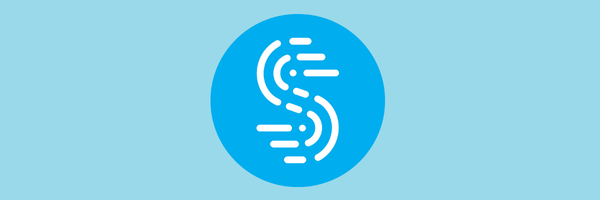
Několik uživatelů uvedlo, že problém vyřešili pomocí Rainbow Six: Siege jednoduše pomocí VPN, jako je Speedify. Podle nich použití VPN vyřešilo jejich problémy s připojením, takže to možná budete chtít vyzkoušet také.
Pokud jde o hratelnost, už se nebudete muset starat o zpoždění, zpoždění nebo obecné odpojení, protože SPeedify reguluje vaše připojení k internetu a zajišťuje stabilnější tok.
Speedify používá různé techniky k opravě ztracených a poškozených paketů, takže problémy s zápasem s Rainbow Six: Siege budou nyní minulostí.
Ve skutečnosti jsou všechny běžné nevýhody používání VPN, jako je snížená šířka pásma, také něco, co při používání Speedify nezažijete..

Zrychlete
Zahrajte si tento fantastický titul Ubisoft bez obav o zpoždění pomocí velmi solidní VPN pro hráče! Zkušební verze zdarma Navštivte webVáš antivirový program může blokovat připojení k internetu. V této příručce najdete další informace.
2. Zkontrolujte svůj firewall / antivirus

Jednou z běžných příčin problémů s připojením v Rainbow Six: Siege může být váš antivirový software. Někdy může antivirový program nebo brána firewall blokovat hře přístup k internetu a způsobit problémy se sítí.
Chcete-li problém vyřešit, musíte si být jisti, že má hra povolený přístup k internetu, proto ji přidejte do seznamu výjimek ve vašem antiviru a bráně firewall..
Pokud to nefunguje, můžete zkusit deaktivovat určité antivirové funkce nebo antivirový program úplně deaktivovat.
Někteří uživatelé uvedli, že deaktivace antiviru problém nevyřeší, a pokud je tomu tak, možná budete muset antivirový program odinstalovat.
Po odinstalování antiviru zkontrolujte, zda problém stále přetrvává. Pokud odstranění antiviru problém vyřeší, dalším krokem by bylo zvážit nové antivirové řešení.
Naštěstí je Bitdefender antivirový nástroj, na který se můžete spolehnout, zejména proto, že kombinuje nejlepší schopnosti proti malwaru na světě se snížením systémových zásahů nebo požadavků na zdroje.
Aktivaci a deaktivaci brány firewall lze navíc snadno provést z řídicího panelu jediným kliknutím na tlačítko.

Bitdefender Antivirus
Nenechte svůj antivirový firewall stát v cestě vám a vašim hrám. Vyberte si Bitdefender ještě dnes! 29,99 $ / rok Získat hned Přečtěte si víceHledáte náhradu svého současného antivirového řešení? Zde je seznam našich nejlepších tipů.
3. Přepošlete své porty

Pro nejlepší možné připojení budete muset tyto porty předat na IP adresu vašeho počítače:
- Uplay PC:
- TCP: 80, 443, 14000, 14008.
- Herní porty:
- UDP: 6015
Další informace o konfiguraci síťových portů naleznete na oficiálních webových stránkách výrobců softwaru a hardwaru. Existují také specializované programy, které můžete použít k přeposlání portů.
4. Zkontrolujte aplikace na pozadí
V některých případech mohou aplikace na pozadí způsobit problémy s připojením v Rainbow Six: Siege. Tento problém však můžete vyřešit jednoduše deaktivací spouštěcích aplikací. Chcete-li to provést, postupujte podle těchto jednoduchých kroků:
- lis Windows Key + R a vstoupit msconfig.
- Nyní stiskněte Enter nebo klikněte OK.
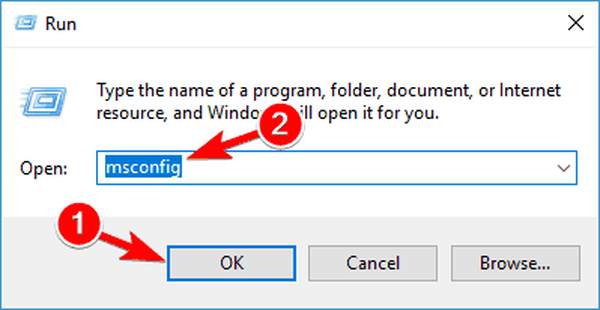
- Jít do Služby kartu a zkontrolujte Skrýt všechny Microsoft služby.
- Nyní klikněte Vypnout vše knoflík.
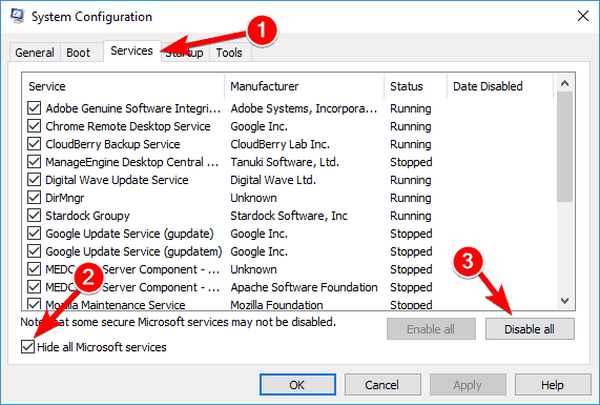
- Dále přejděte do Spuštění kartu a klepněte na Otevřete Správce úloh.
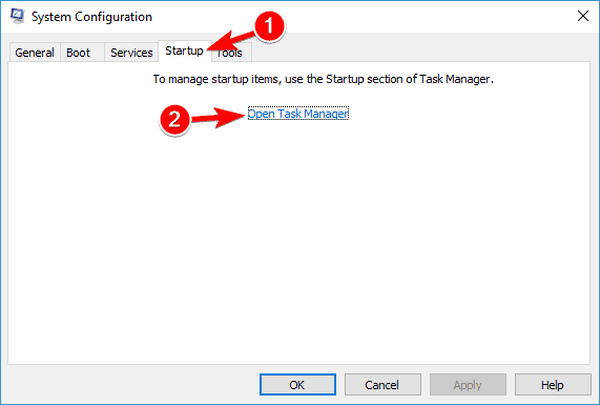
- Klepněte pravým tlačítkem na první položku v seznamu a vyberte Zakázat.
- Tento krok opakujte pro všechny položky v seznamu.
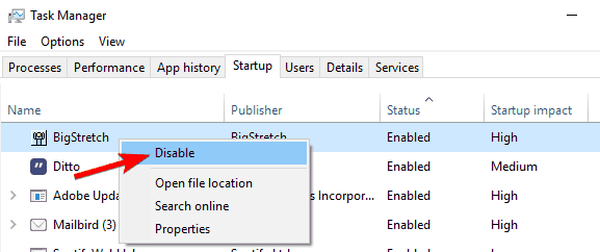
- Zavřít Správce úloh, a vrátit se k Konfigurace systému okno.
- Klepněte na Aplikovat a OK uložit změny. Restartujte počítač.
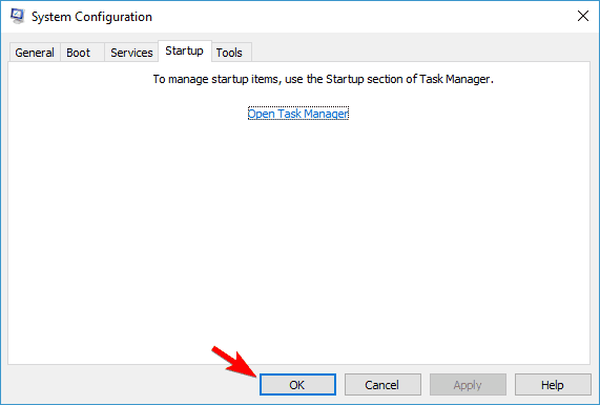
Po restartování počítače zkontrolujte, zda problém stále přetrvává. Pokud je problém vyřešen, můžete postupně povolit služby a spouštění aplikací, dokud nenajdete problematickou aplikaci nebo službu.
Pokud chcete vědět, jak přidat nebo odebrat spouštěcí aplikace v systému Windows 10, podívejte se na tuto jednoduchou příručku.
Nelze otevřít Správce úloh? Nebojte se, máme pro vás správné řešení.
5. Obnovte soubor hostitelů
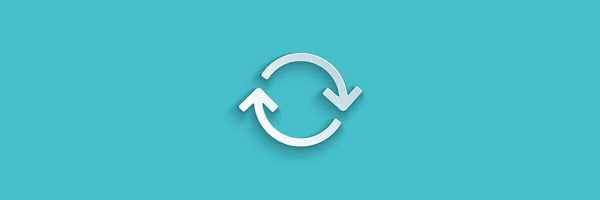
Soubor hostitele se někdy může změnit, což může způsobit problémy s připojením Rainbow Six: Siege. Chcete-li tento problém vyřešit, stačí resetovat hostitelské soubory na výchozí.
Několik uživatelů při úpravě souboru hostitelů nahlásilo zprávu o odepření přístupu, ale v jednom z našich předchozích článků jsme již vysvětlili, jak tento problém vyřešit.
Jakmile resetujete soubor hostitelů, měl by být problém vyřešen a hru budete moci bez problémů spustit.
Nevíte, jak obnovit soubor hostitelů? Podívejte se na tohoto jednoduchého průvodce a naučte se, jak na to!
5. Ujistěte se, že nejsou žádné zamčené porty
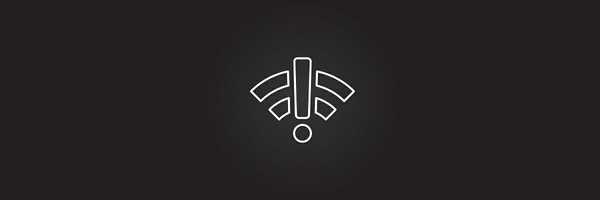
Váš poskytovatel internetových služeb možná použil omezení sítě, která mohla blokovat vaše připojení Rainbow Six: Siege. Další informace můžete získat od svého poskytovatele internetových služeb.
6. Změňte svůj server
Mnoho uživatelů hlásilo vysoký ping při hraní hry Rainbow Six: Siege. To může být způsobeno tím, že se připojujete k automaticky vybranému serveru.
Server je obvykle vybrán na základě vašeho příkazu ping a někdy vás může připojit k serveru, který je daleko a způsobuje zbytečné zpoždění.
To může být velký problém, ale tento problém můžete vyřešit jednoduše provedením změn v jednom souboru. Postupujte takto:
- Ujistěte se, že Rainbow Six: Siege je zcela uzavřen.
- Jít do Dokumenty Moje hry Rainbow Six - Siege adresář.
- Uvnitř byste měli vidět jeden adresář s dlouhým názvem souboru. Otevřete tento adresář.
- Uvnitř byste měli vidět Nastavení hry soubor. Otevřete tento soubor pomocí poznámkový blok.
- Když se soubor otevře, přejděte úplně dolů na [ONLINE] sekce.
- Zde byste měli vidět seznam serverů spolu s jejich zkratkami.
- Vyberte například požadovaný server wus by byl západ USA a změnil by Nápověda k DataCenter odpovídajícím způsobem.
- V našem příkladu bychom museli provést pouze následující změnu DataCenterHint = wus a uložte soubor.
Po změně serveru znovu spusťte hru a zkontrolujte, zda je problém vyřešen. Pro nejlepší výkon nezapomeňte vybrat server, který je vám nejblíže.
Za zmínku stojí, že pro úspěšnou změnu serveru budete možná muset toto řešení několikrát opakovat.
Pokud ve hře v systému Windows 10 zaznamenáte vysokou latenci / ping, podívejte se na tohoto rychlého průvodce, který vám pomůže jej snadno vyřešit.
7. Ověřte integritu herních souborů
Chcete-li to provést, postupujte takto:
- Start Parní a přejděte do své knihovny.
- Klikněte pravým tlačítkem myši Rainbow Six: Siege a vybrat Vlastnosti z nabídky.
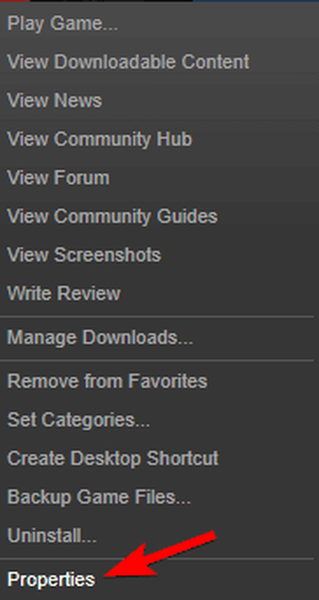
- Jít do Místní soubory kartu a klepněte na Ověřte integritu herních souborů knoflík.
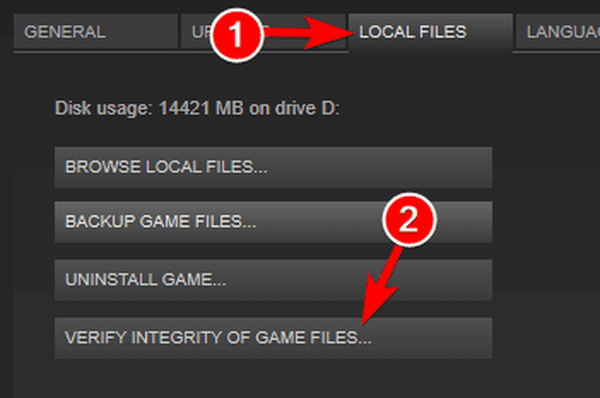
- Proces ověření nyní začne. To může chvíli trvat, takže buďte trpěliví a nepřerušujte to.
Pokud máte problémy s připojením v Rainbow Six: Siege, může to být poškození souboru. Někdy se mohou soubory hry poškodit, což může vést k tomuto a mnoha dalším problémům.
Můžete však snadno zkontrolovat, zda nejsou vaše herní soubory poškozené, a opravit je přímo ve službě Steam. Po dokončení procesu znovu spusťte hru a zkontrolujte, zda problém stále přetrvává.
Potřebujete více alternativ VPN? Podívejte se na tento seznam s našimi nejlepšími tipy, které jsou k dispozici právě teď!
8. Zakažte bránu firewall systému Windows
- lis Klávesa Windows + S a vstoupit firewall.
- Vybrat Brána firewall systému Windows Defender ze seznamu.
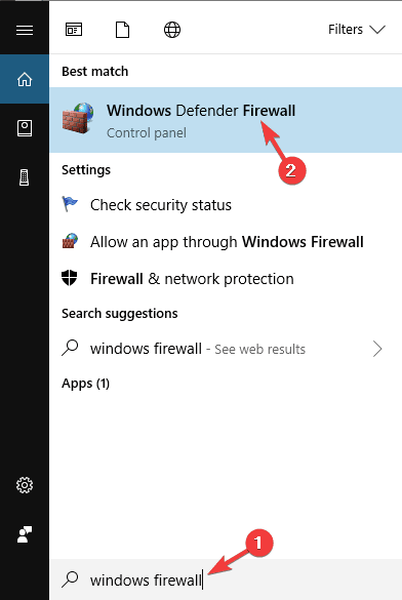
- Vybrat Zapněte nebo vypněte bránu Windows Defender Firewall z nabídky vlevo.
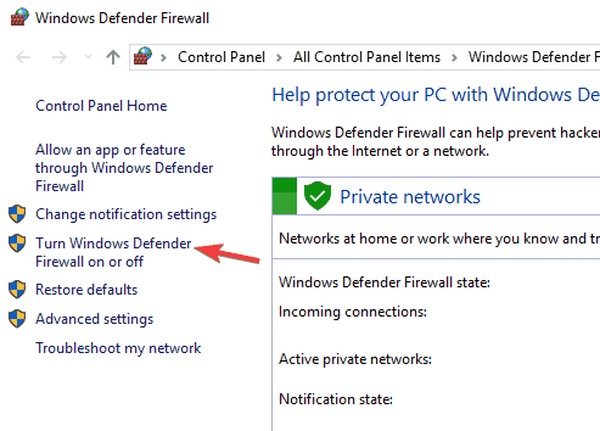
- Nyní vyberte Vypněte bránu Windows Defender (nedoporučuje se) pro nastavení veřejné i soukromé sítě.
- Klepněte na OK uložit změny.
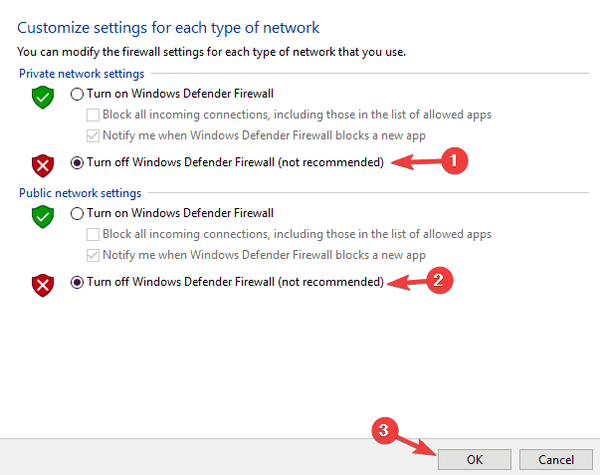
Pokud máte problémy s připojením Rainbow Six: Siege, je možné, že brána Windows Firewall brání správné funkci hry.
Po vypnutí antiviru zkontrolujte, zda je problém vyřešen. Pokud deaktivace brány firewall pomůže, zkontrolujte konfiguraci brány firewall a ujistěte se, že je hře povolen přístup k Internetu.
Rainbow Six: Siege je skvělá hra, ale mnoho uživatelů hlásilo různé problémy s připojením. Když už mluvíme o problémech, zde jsou některé běžné problémy hlášené uživateli:
- Chybový kód Rainbow Six Siege 3-0x0001000b PC - Toto je běžná chyba, která se ve hře může objevit. Pokud se s ním setkáte, zkontrolujte antivirový program a bránu firewall a ujistěte se, že je hra přidána do seznamu výjimek..
- Rainbow Six Siege odpojen od serveru - Někdy se můžete odpojit kvůli problémům se serverem. Tento problém však můžete kdykoli změnit ručně.
- Rainbow Six Siege potíže s připojením, problémy s připojením PC - Někdy může tento problém způsobit aplikace třetích stran. Chcete-li problém vyřešit, deaktivujte všechny spouštěcí aplikace a služby a zkontrolujte, zda to pomáhá.
- Připojení Rainbow Six Siege selhalo, selhání, k serveru ztraceno, špatné, klesá - K těmto problémům může dojít kvůli problémům s vašimi porty a k vyřešení problému je třeba předat potřebné porty.
- Rainbow Six Siege žluté připojení - Někdy se může zobrazit žlutá ikona připojení kvůli vašemu souboru hostitelů. Chcete-li problém vyřešit, jednoduše resetujte soubor hostitelů na výchozí a problém by měl být vyřešen.
Může se vyskytnout několik problémů Rainbow Six: Siege, ale doufáme, že se vám podařilo vyřešit problémy s připojením pomocí některého z našich řešení.
Pokud máte nějaké další návrhy nebo dotazy, neváhejte je zanechat v sekci komentáře níže.
FAQ: Problémy s připojením u Rainbow Six: Siege
- Proč stále zaostávám v Rainbow Six Siege PC?
Pokud máte problémy s Rainbow Six: Siege, vyzkoušejte zde uvedená řešení. Dočasně také deaktivujte jakoukoli VPN, ujistěte se, že je vaše hra aktuální, aktualizujte grafický ovladač a Windows 10 nebo snižte nastavení grafiky, abyste dosáhli lepších snímků.
- Jak mohu opravit připojení Uplay?
Přidejte Uplay do seznamu výjimek brány firewall, vyprázdněte DNS nebo zavřete programy na pozadí. Úplný návod, jak opravit chyby připojení Uplay, najdete v našem průvodci.
- Dokážete hrát Rainbow Six Siege offline?
Rainbow Six: Siege je online hra určená k hraní v režimu PvP. K dispozici je omezený režim PvE, ale ke spuštění hry budete stále potřebovat připojení k internetu.
Poznámka redakce: Tento příspěvek byl původně publikován v březnu 2020 a od té doby byl kompletně přepracován a aktualizován v září 2020 pro svěžest, přesnost a komplexnost.
- chyby připojení k internetu
- Duhová šestka
- řešení problémů s hraním
 Friendoffriends
Friendoffriends
![Chyby připojení Rainbow Six Siege [FIX GUIDE]](https://friend-of-friends.com/storage/img/images_7/rainbow-six-siege-connection-errors-[fix-guide].jpeg)



